Dit zijn de nieuwe app-icoontjes van macOS Big Sur [poll]
De meningen zijn verdeeldNieuwe icoontjes in macOS Big Sur lijken op iOS
Wanneer je de nieuwe icoontjes ziet en een iPhone of iPad gewend bent zie je meteen gelijkenissen. Om te beginnen zijn ze vierkant met afgeronde hoeken, terwijl ze eerder onregelmatige vormen hadden. Ook zijn kleuren gelijkgetrokken, maar wel met meer schaduw. Niet iedereen is fan, maar iedereen zal eraan moeten wennen, want Apple lijkt niet van plan het nog te gaan veranderen.
Om de icoontjes toch nog een Mac–touch te geven zijn ze niet helemaal hetzelfde als in iOS en iPadOS. De Mac krijgt bijvoorbeeld meer contrasterende afbeeldingen met wat meer detail. Dat komt goed naar voren als je je Dock groot hebt ingesteld. Zo staat op het nieuwe Mail-icoon het nieuwe adres van Apple’s hoofdkantoor. Ook steken bepaalde elementen buiten het vierkantje om toch iets van de typische Mac-icoontjes mee te nemen.
In sommige gevallen worden qua kleuren icoontjes gelijkgetrokken met iOS. In macOS Catalina vind je nog een blauw-wit icoon voor de Berichten-app, terwijl dit altijd al groen-wit was op de iPhone. Dat stamt nog uit de tijd van Apple iChat, toen de iPhone nog niet eens bestond. Vanaf macOS Big Sur is dit icoon nagenoeg hetzelfde als op je iPhone.
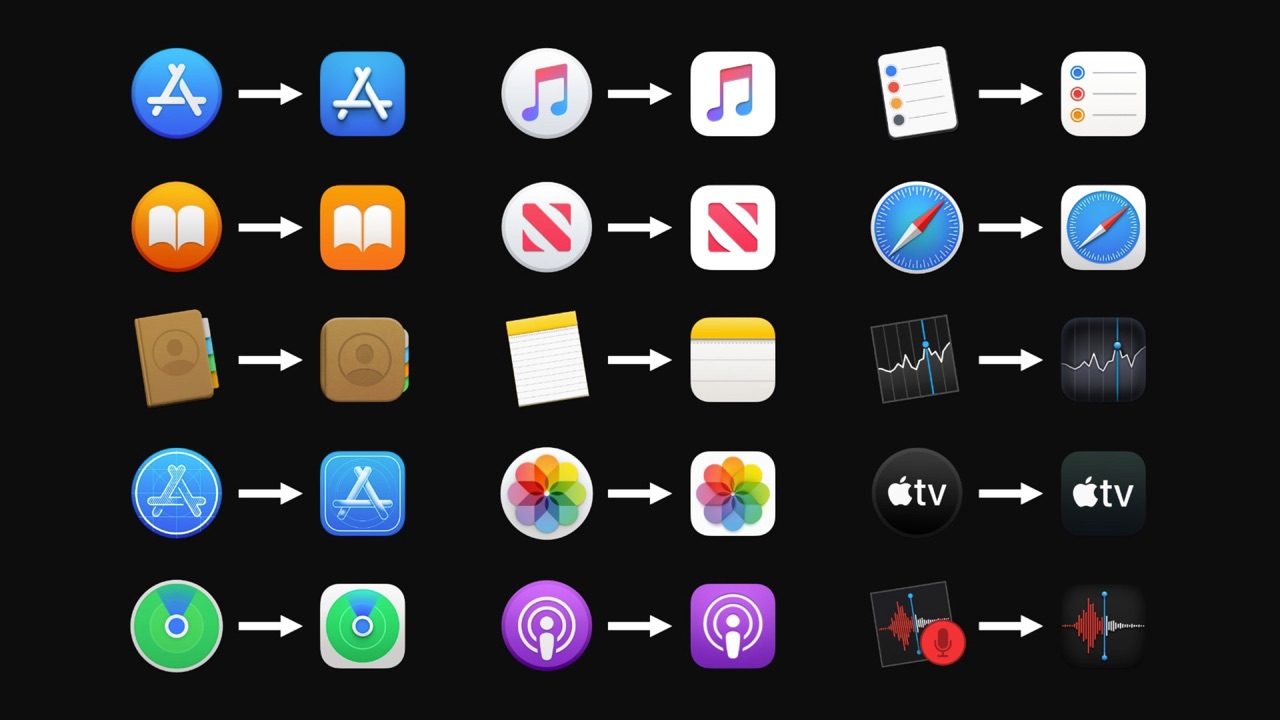
Beeld: Cult of Mac
Alle verschillen bekijken? Daarvoor heeft Cult of Mac een mooi overzicht gemaakt met 1-op-1 vergelijkingen tussen de oude en nieuwe iconen.
App-icoontjes in macOS Big Sur: de meningen zijn verdeeld
Of het nu mooi is of niet: anders is het wel. En dat is te merken aan de reacties. De één vindt de nieuwe set aan iconen een verademing en hoognodig voor de Mac, terwijl de ander vindt dat “Apple zijn eigen designtaal kopieert” op een slechte manier.
Dat laatste komt van Quinn Nelson, op YouTube bekend als SnazzyLabs. Op Twitter is hij niet bepaald te spreken over de nieuwe icoontjes. Hij trekt de – grappige – vergelijking met Xiaomi, een bedrijf dat niet schuwt om Apple’s design na te apen: “Het is alsof Xiaomi een MiMac heeft gemaakt.”
https://twitter.com/SnazzyQ/status/1275282442971017217
Er klinken ook positieve geluiden. Designer Elvin Hu, bekend van zijn iPod Classic app voor iOS, noemt de veranderingen “verfrissend en baanbrekend” in zijn tweet. Daarnaast laat ook symboolontwerper Michael Flarup weten blij te zijn met de nieuwe iconen. In een blogpost zegt hij dat hij jaren heeft gewacht “tot het plezier terugkeerde in app-icoontjes.”
The new icons in macOS Big Sur are fundamentally still Mac but so refreshing and pioneering. Congratulations to everyone that worked on this huge release!! pic.twitter.com/aS4iAk5qJL
— Elvin (@elvin_not_11) June 22, 2020
Poll niet zichtbaar? Je kunt ‘m ook invullen via deze link.
Zelf de macOS Big Sur app-icoontjes installeren
Heb je in de poll gestemd op de eerste optie? Dan hebben we goed nieuws, want je kunt je Dock al klaarstomen voor macOS Big Sur. Verschillende designers, waaronder onze huisdesigner Bas van der Ploeg (@basvanderploeg), hebben nieuwe varianten gemaakt van bestaande Mac-apps zoals Tweetbot en Slack. Ook Stijn de Vries (@StijnDV) heeft op zijn website icoontjes klaar om te downloaden.
Het is de bedoeling dat je deze icoontjes downloadt en handmatig instelt voor de betreffende apps. Hoe je dit doet lees je in de onderstaande tip over app-icoontjes wijzigen op de Mac. Bas van der Ploeg heeft al aangekondigd bezig te zijn met meer icoontjes, dus houd zijn Twitter in de gaten.
Downloaden:
Alle icoontjes van macOS Big Sur downloaden
Wil je alle icoontjes van de standaardapps van Big Sur downloaden, dan kan dat! Je kunt alle iconen in hoge resolutie downloaden via deze site. Daar vind je ook alle systeemgeluiden. De Systeemvoorkeuren krijgen in Big Sur ook een nieuw uiterlijk. Sommige zijn al beschikbaar, andere nog niet.
Taalfout gezien of andere suggestie hoe we dit artikel kunnen verbeteren? Laat het ons weten!
Het laatste nieuws over Apple van iCulture
- Apple brengt tweede beta van macOS Sequoia 15.5 voor ontwikkelaars uit (en eerste voor publieke testers) (14-04)
- Apple zet automatische updates vanzelf aan in iOS 18.4 en macOS Sequoia 15.4 (03-04)
- Apple brengt macOS Sequoia 15.4 uit: dit is er nieuw op je Mac (31-03)
- Apple ontwikkelt MacBook Pro met M5-chip: wordt later dit jaar nog verwacht (31-03)
- Vooruitblik: dit zijn onze 10 verwachtingen van de WWDC 2025 (26-03)
macOS Big Sur
macOS 11 Big Sur was een van de grootste updates voor de Mac en verscheen in november 2020. Het is de opvolger van macOS Catalina. Big Sur bracht een volledig nieuw design, een verbeterd Bedieningspaneel en nieuwe functies voor Safari. Ook bijzonder is dat Apple voor het eerst sinds 2001 is overgestapt op een nieuwe nummering: van 10.x naar macOS 11. In 2021 is macOS Big Sur opgevolgd door macOS Monterey. Alle details vind je hier!
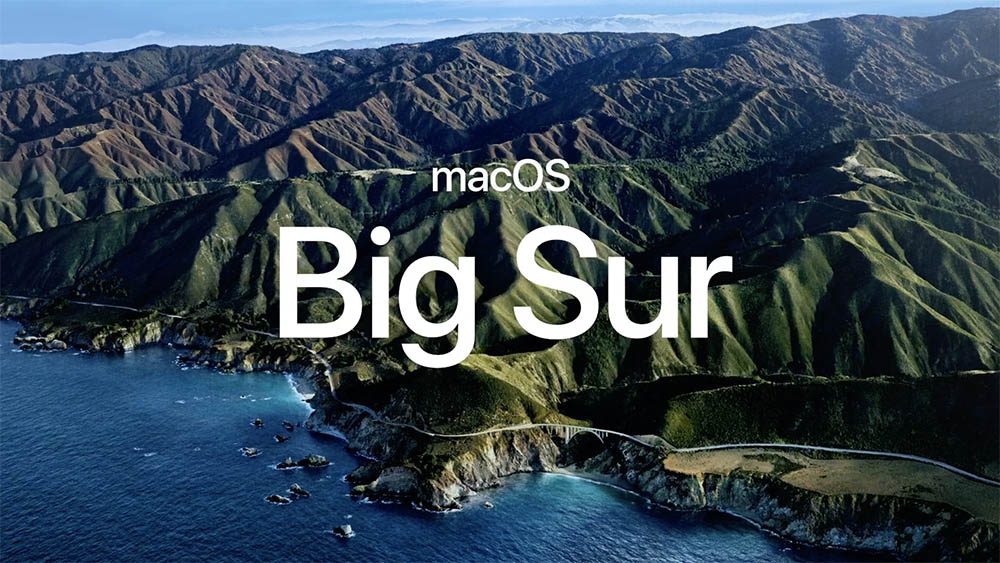
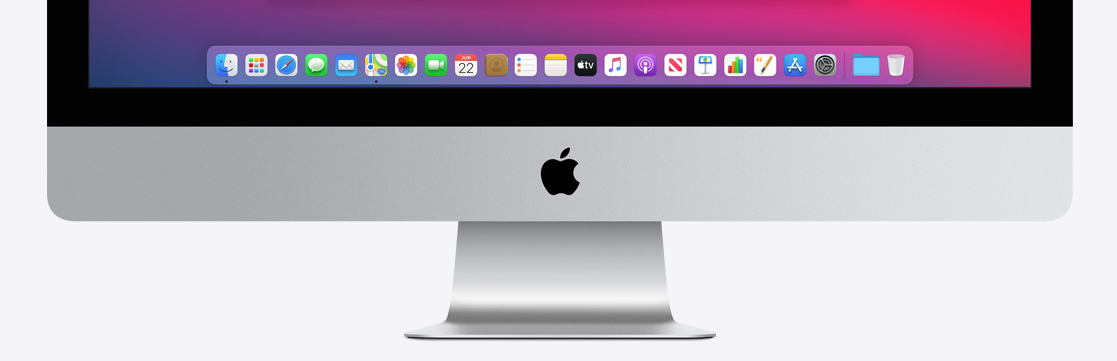
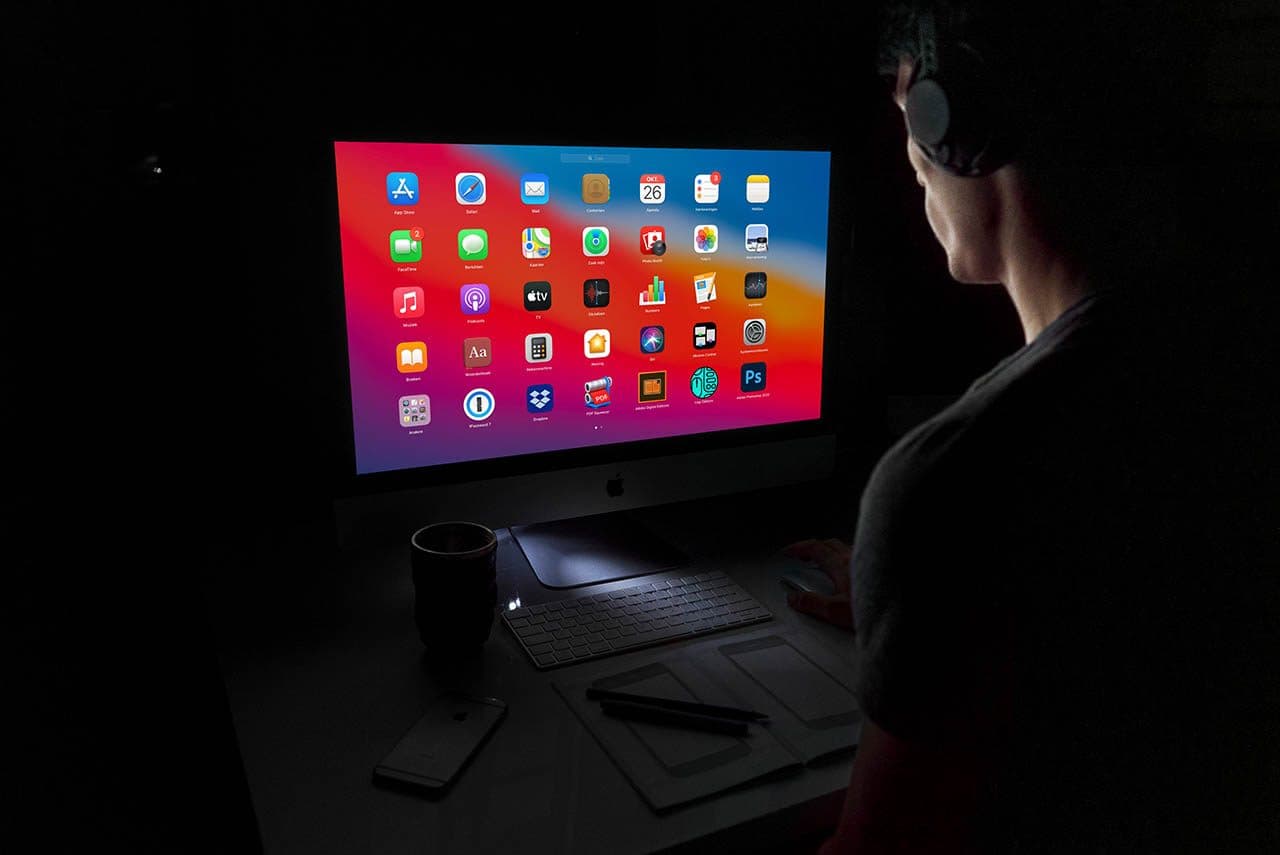

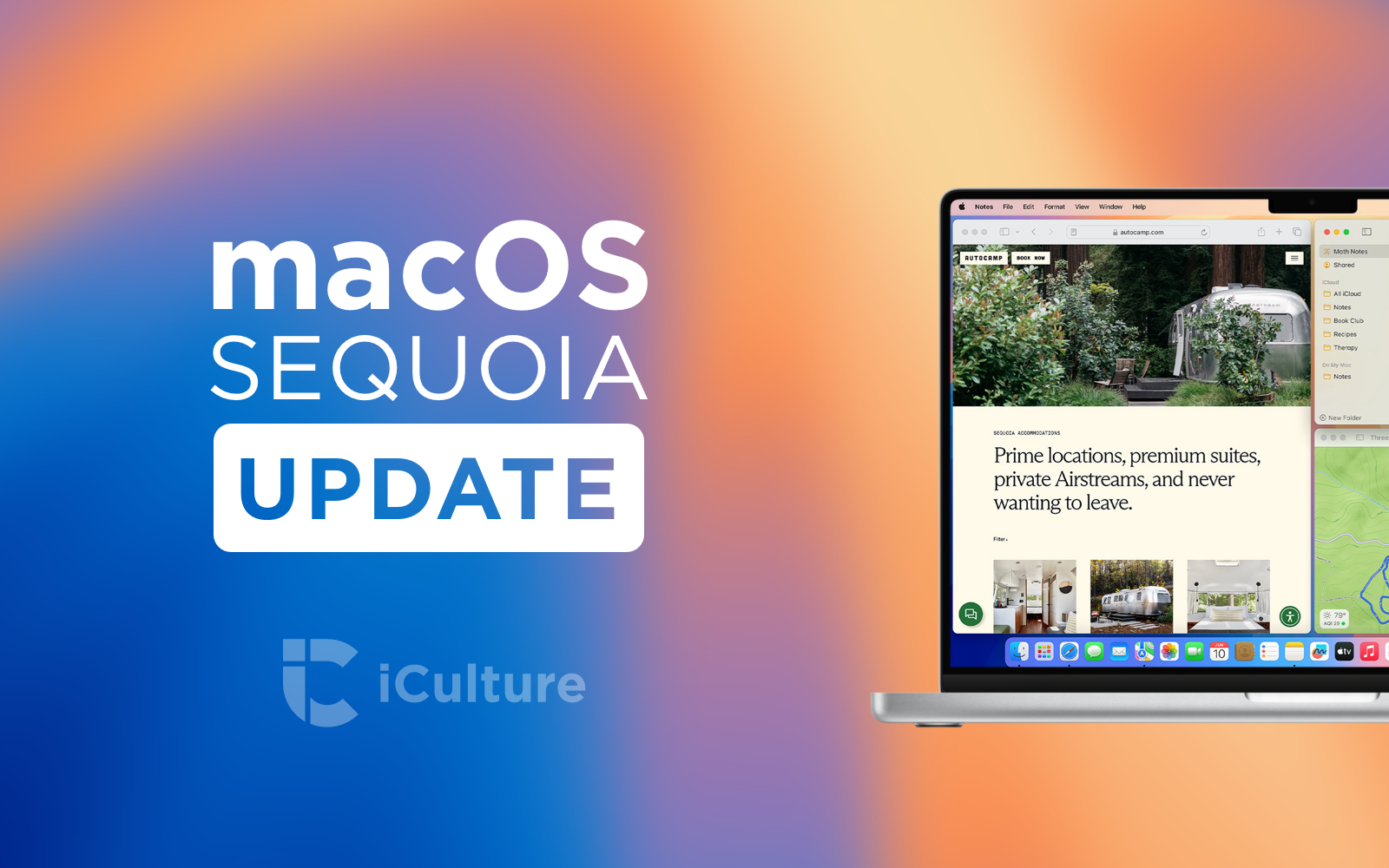

Zitten veel goede icoontjes tussen, echter het icoontje waar ik maar niet aan kan wennen is die van Launchpad.
Jeetje, Quinn Nelson is wel erg zuur in deze…
Het zijn nagenoeg de oude icoontjes, maar in een iOS sausje om eenheid te creëren. Hoe kan je daar nou kritiek op hebben.
Vierkant is beter idd
Consistentie in vorm, oftewel ronde vierkanten, is een flinke plus. De quote wat betreft Xiaomi design language kan ik wel herkennen. Als je de schaduw van de App Store en iMessage iconen bekijkt, dan lijkt het wel alsof verschillende designers aan het werk zijn geweest.
Om nog maar te zwijgen over het ontwerp van het batterij-icon..
Toch zit er wat mij betreft teveel diversiteit in de ontwerpen, maar absoluut een vooruitgang.
– –
Off-topic: @ BasVanderPloeg: Welke server back-end gebruik jij, want de standaard ‘index page’ van een Apache webserver ziet er een stuk minder modern uit 🙂
Het is gewoon erg iOS geworden, maar dat is ook de bedoeling uiteindelijk. Een systeem voor de Mac, iPad en iPhone op dezelfde CPU! 😏
de meeste zijn mooi maar pages numbers keynote imovie garageband en contacten zijn echt lelijk
Ik mis nog de nieuwe icoontjes voor Logic Pro, MainStage, Final Cut Pro, Motion en Compressor.
Met de oude iconen kan je de vorm gebruiken om snel de juiste app te vinden. Met deze eenheidsworst valt dit voordeel weg.
Ideaal, werd tijd. Ik snapte nooit waarom iMessage op iOS groen en op MacOS blauw was.
Omdat imessage op ios zowel via sms (groen) als imessage (blauw) kan versturen en op
Macos alleen via iMessage (blauw)
@Sander: Het is een simpel php-scriptje.
Niet alle icoontjes zijn mooi. Waarom hebben ze niet gewoon alle icoontjes van iOS gebruikt die zijn herkenbaar en iedereen is er aan gewend.
All icons matter
Ik ben zelf ook even snel bezig geweest. Wie nog een icoontje nodig heeft, roep maar.
https://sjee.fr/sharing/icons/ – Vrij om te gebruiken.
Ik kan gewoon sms versturen op mijn macos hoor